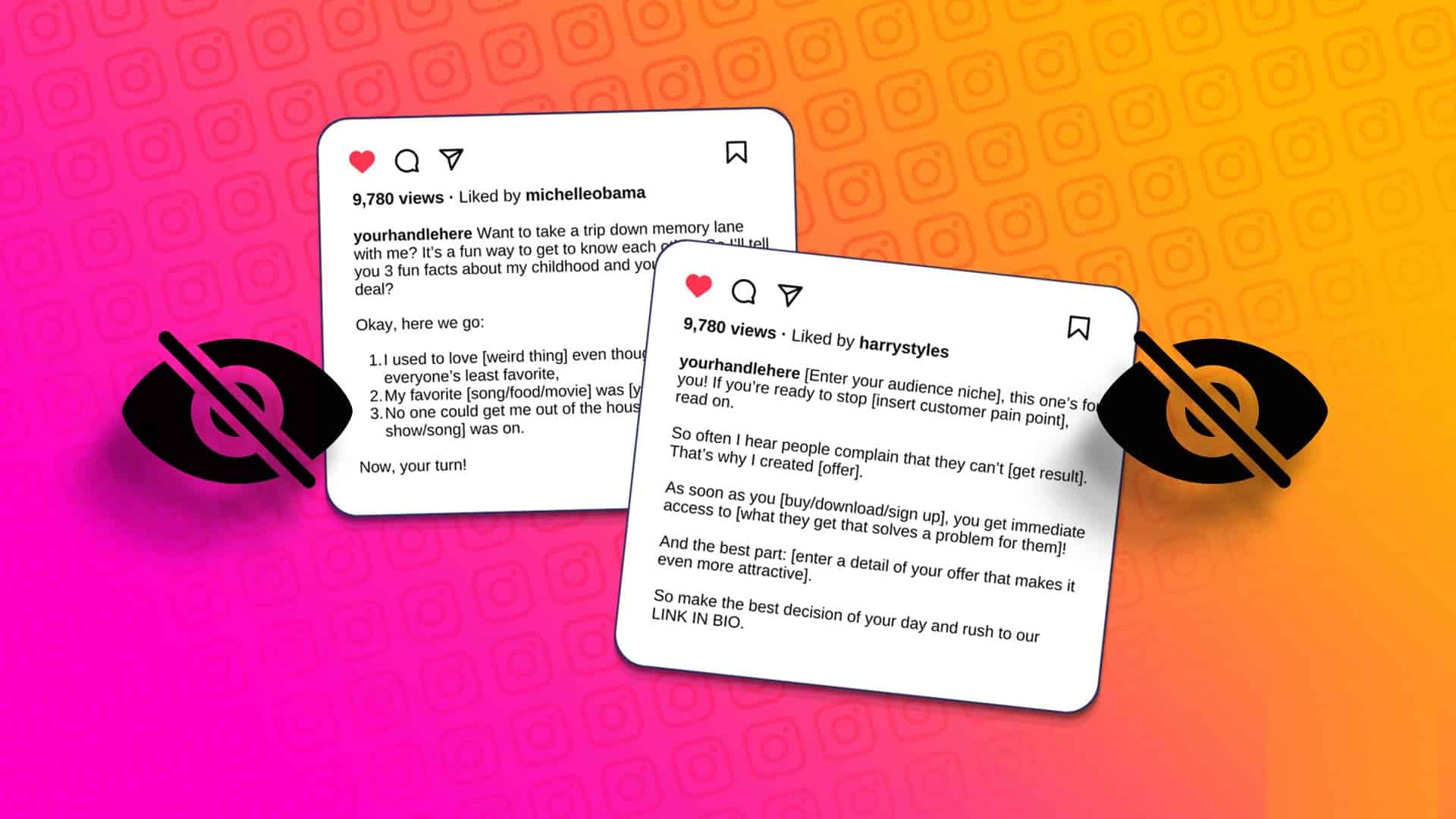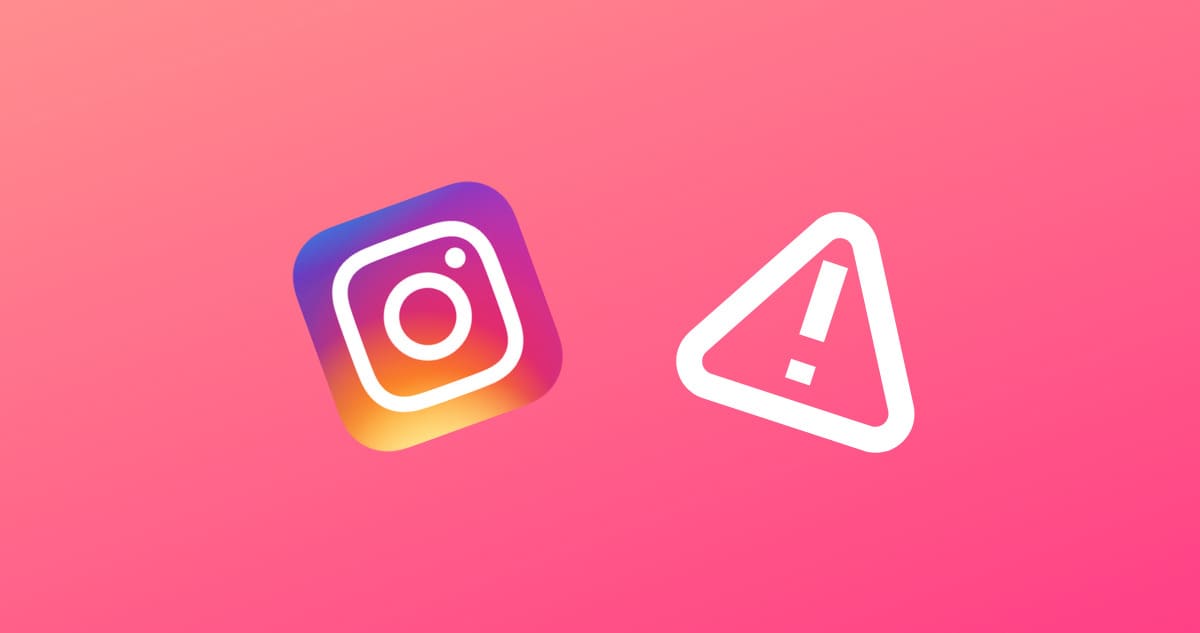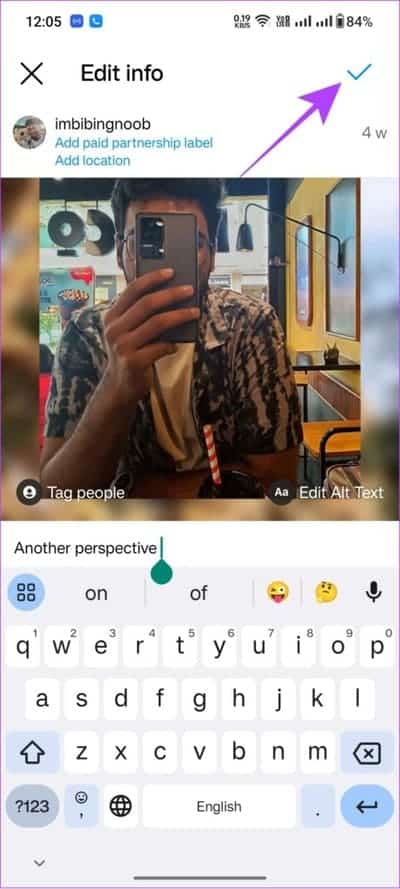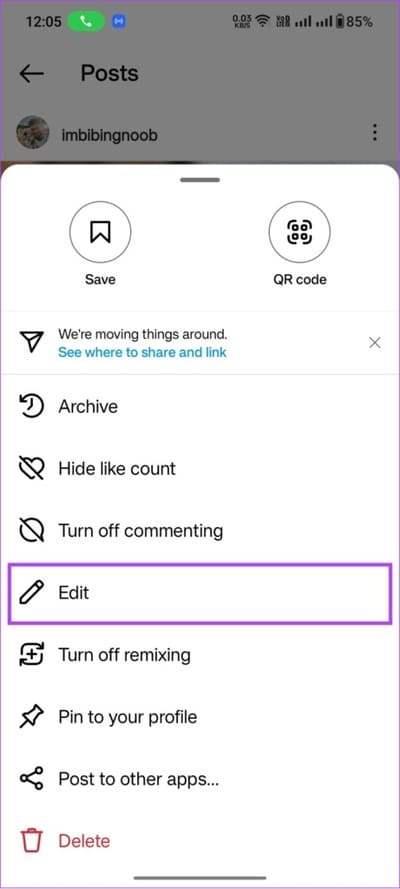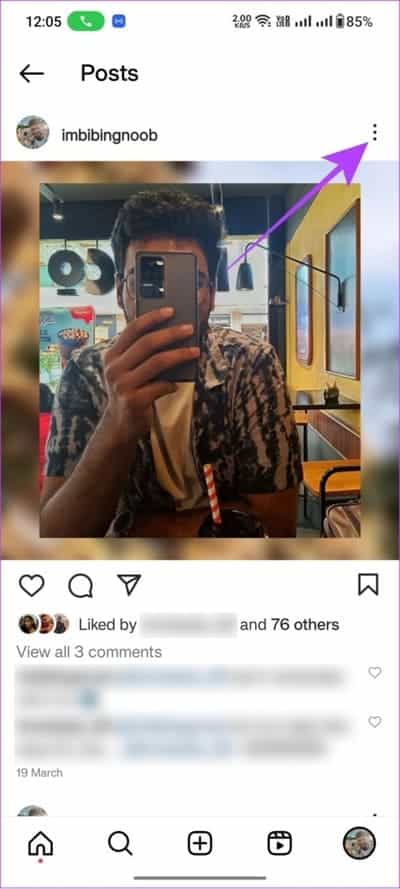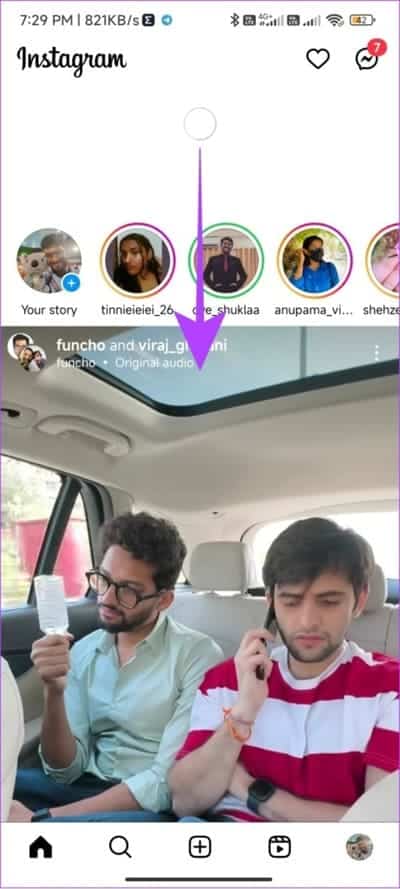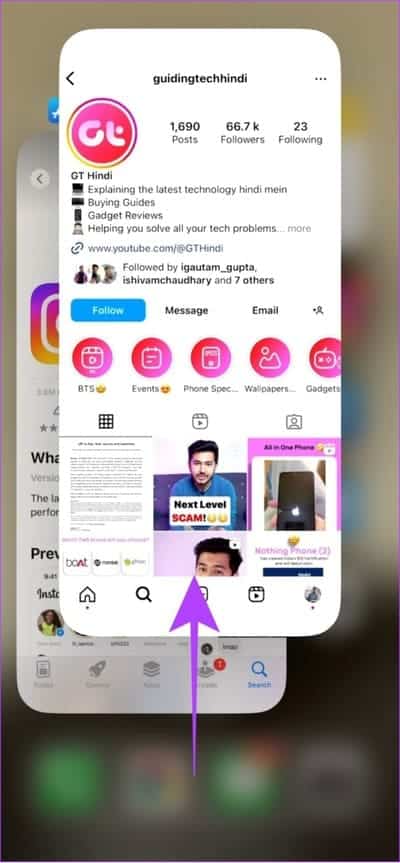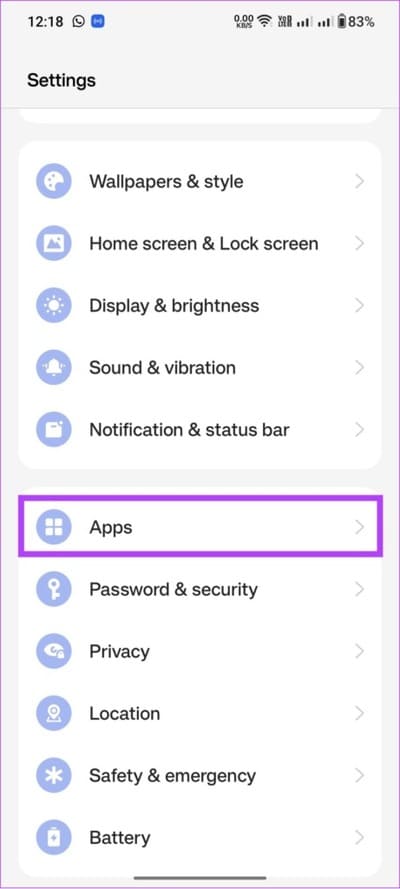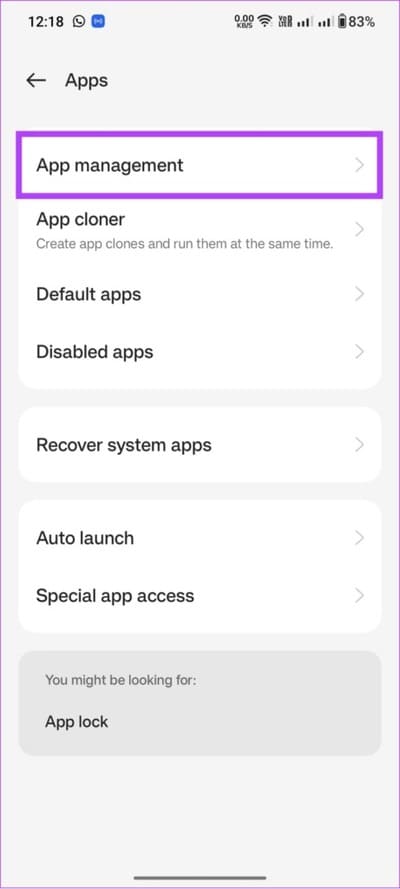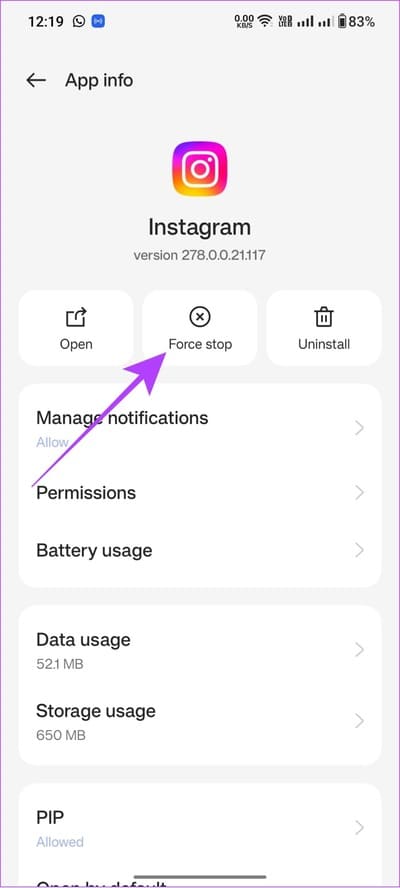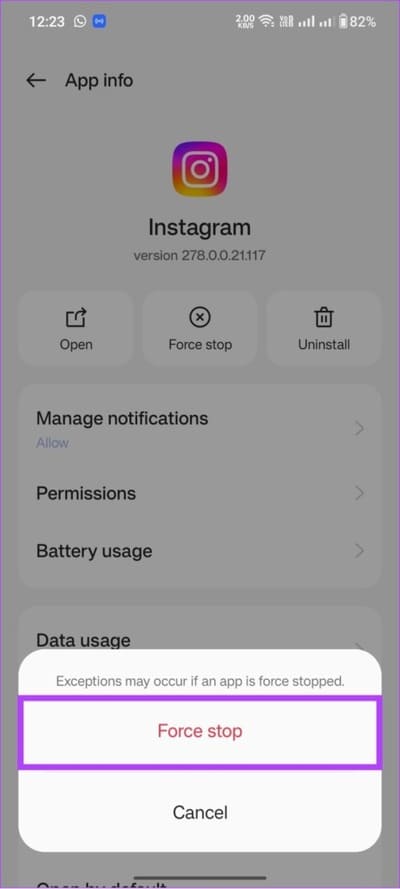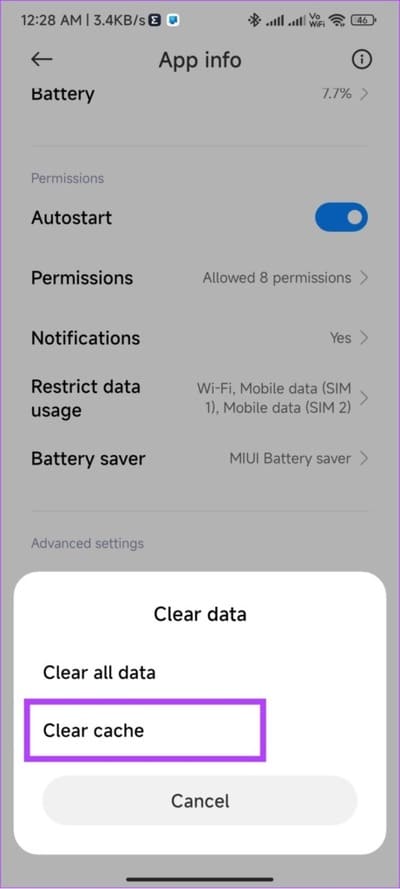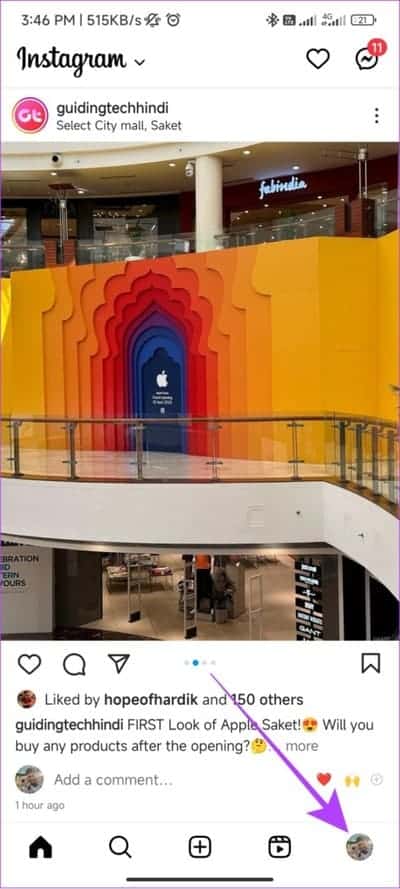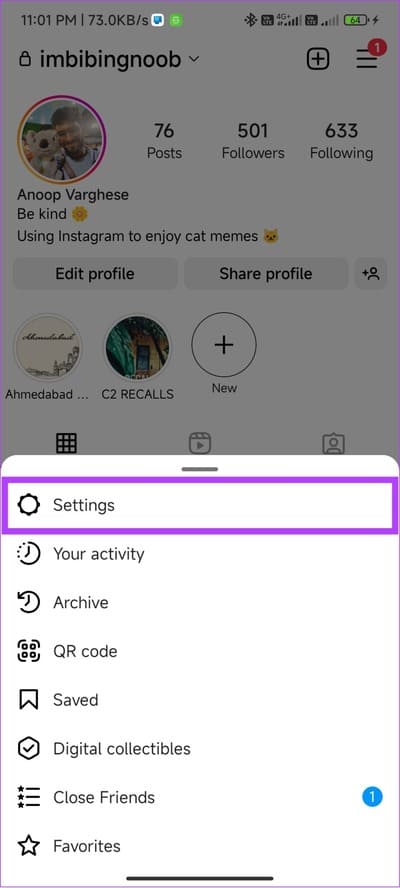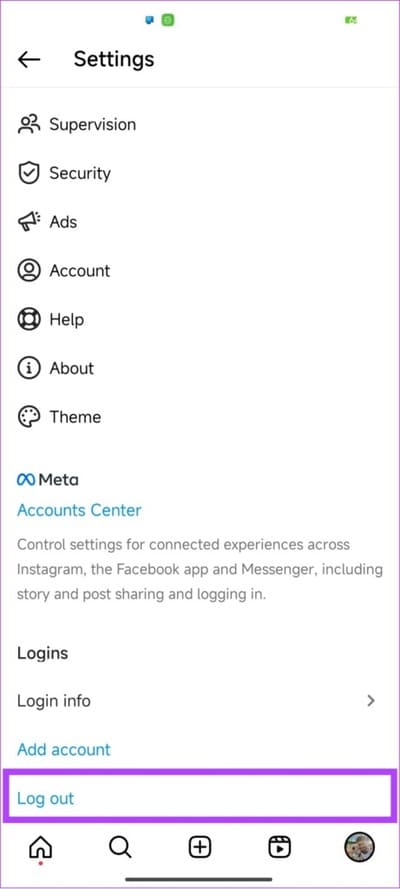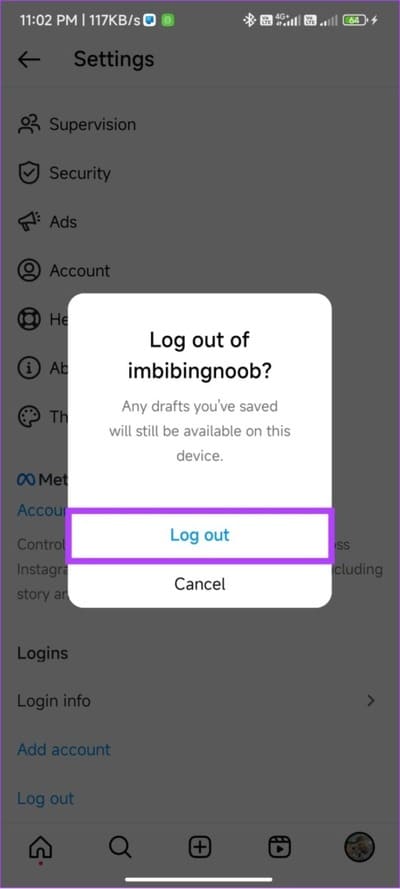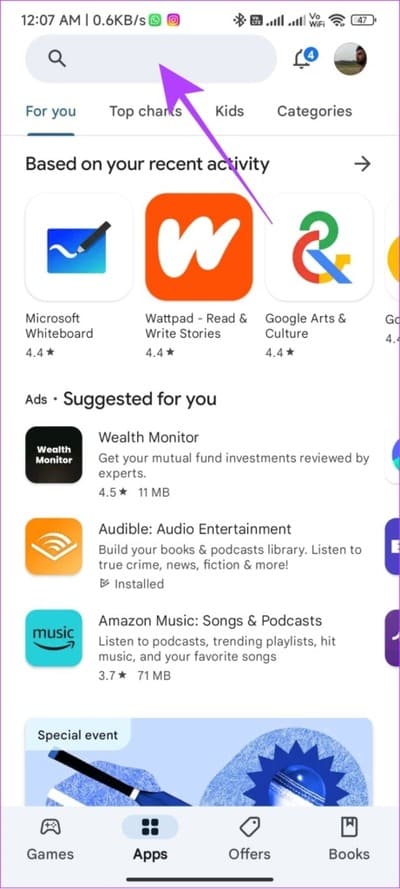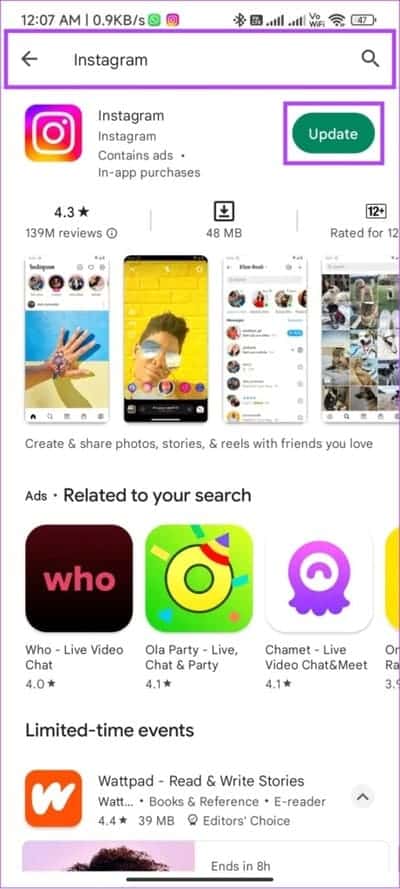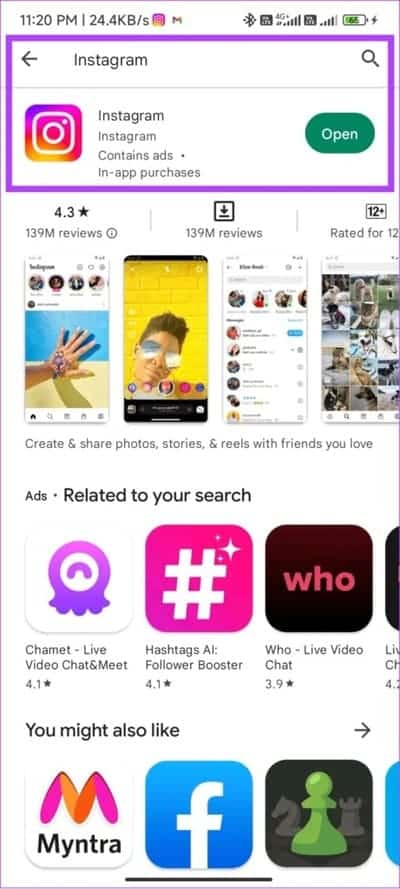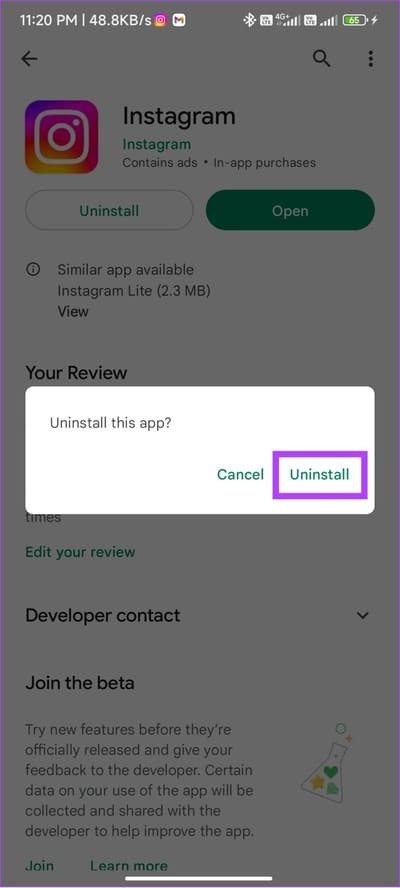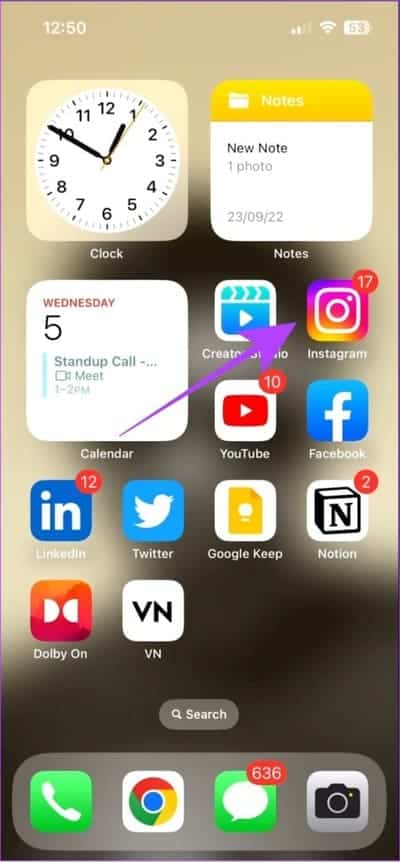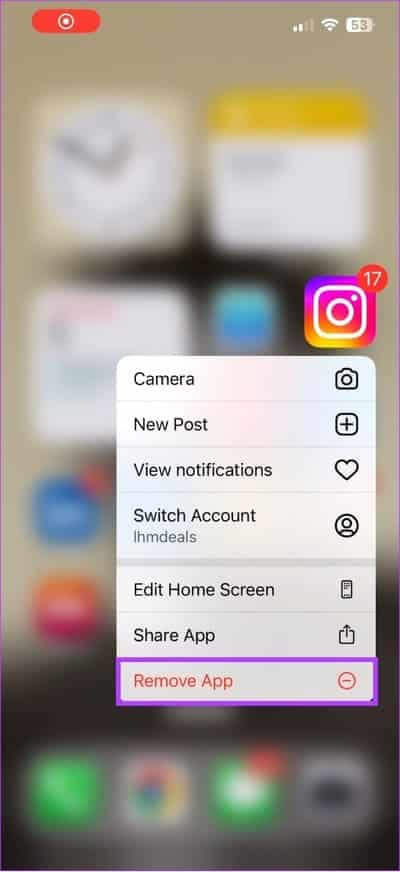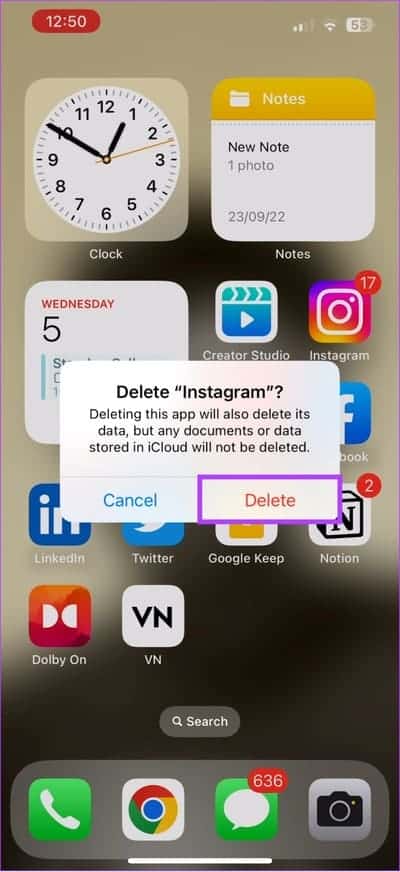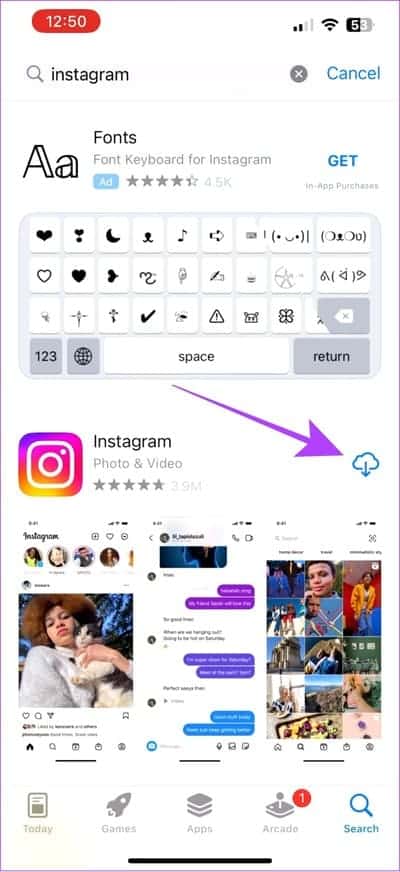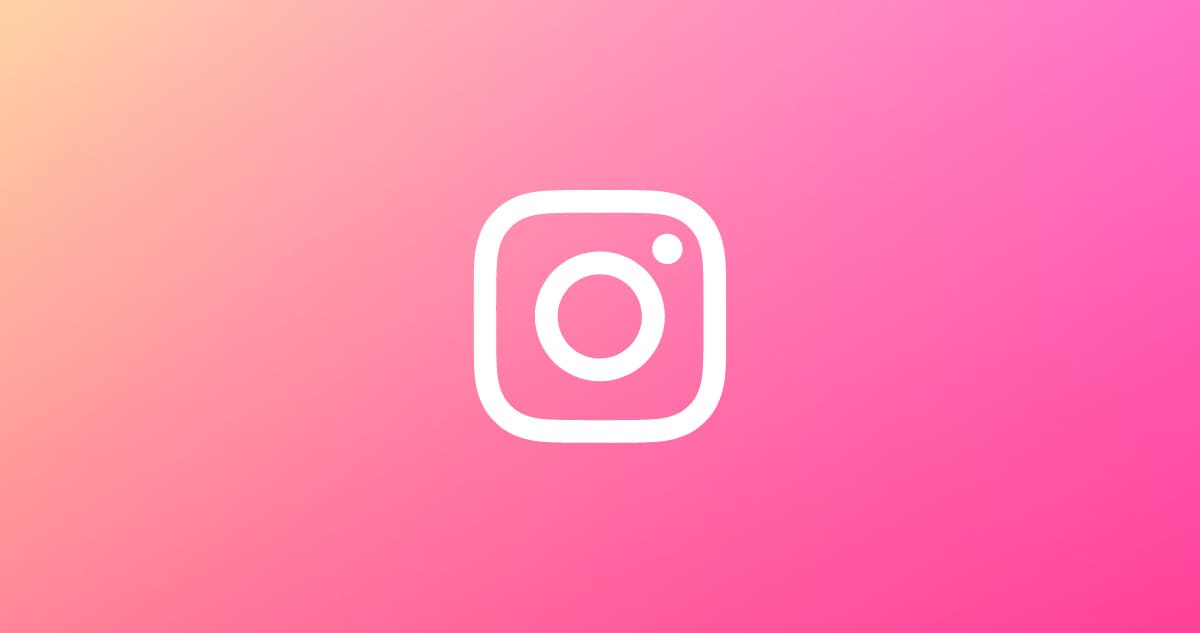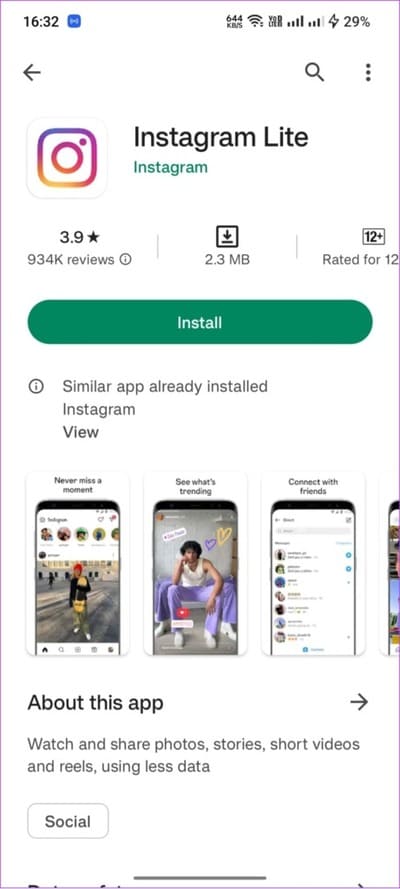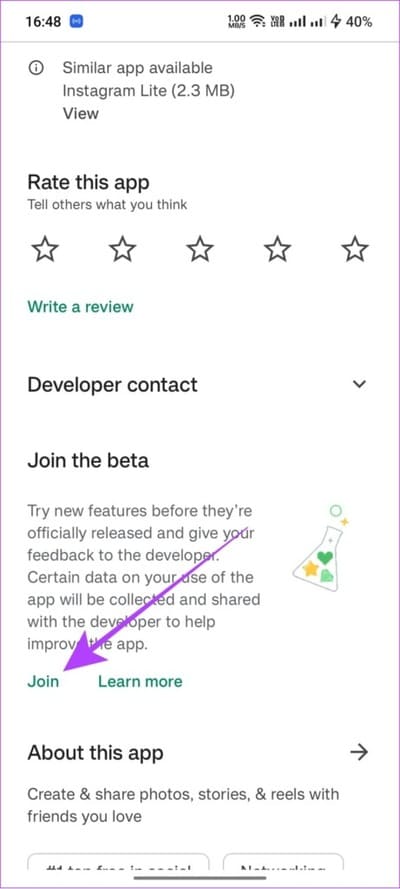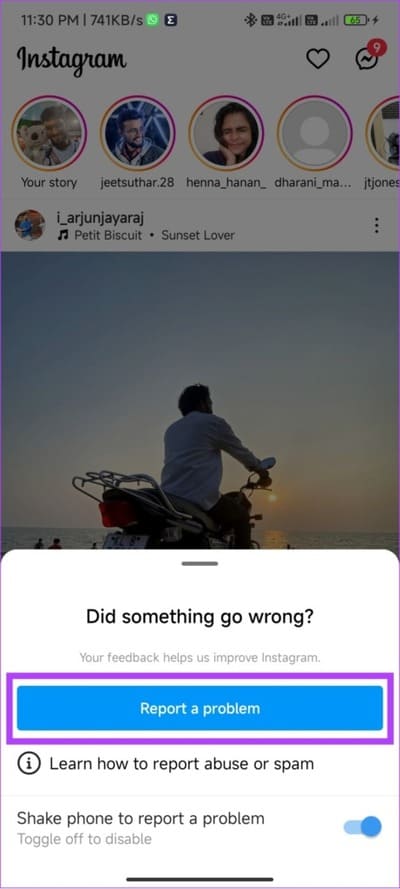Instagram 앱에 캡션 캡션이 표시되지 않는 문제를 해결하는 10가지 방법
올바른 캡션이 없으면 Instagram 게시물이 완성되지 않습니다. 캡션을 사용하면 게시물이 팔로워로부터 더 많은 참여를 얻는 경향이 있습니다. 그러나 최근 게시물에 Instagram 캡션이 표시되지 않는 문제가 발생했습니다. 비슷한 문제가 발생하는 경우 이 가이드가 도움이 됩니다.
Instagram에서 캡션이 표시되지 않는 이유가 궁금하시면 여러 가지 이유가 있습니다. 우리는 그들 모두를 나열했는지 확인했습니다. 그 외에도 Instagram에서 캡션이 작동하지 않는 문제를 해결할 수 있는 방법에 대해서도 언급했습니다. 시작하자.
Instagram 캡션이 사라지는 이유는 무엇입니까?
아니요, Instagram에 캡션을 추가하는 것을 잊었을 수 있습니다. 대신 소셜 미디어 플랫폼 자체에서 캡션을 제거했습니다. 그런데 왜? 이는 다음과 같은 이유 때문일 수 있습니다.
- 차단되거나 비활성화된 해시태그 사용: 해시태그는 Instagram 게시물이 더 많은 청중에게 도달하고 그에 따라 순위를 매기는 데 도움이 됩니다. 단, 가이드라인을 위반하여 인스타그램에 의해 깨지거나 차단될 수 있는 해시태그가 있을 수 있습니다. 캡션에 그러한 해시태그가 없는지 확인하십시오.
- 최대 문자 또는 해시태그 초과: Instagram은 게시물당 최대 2400자 및 30개의 해시태그를 허용합니다. 이를 초과하면 게시물이 로드될 때 캡션이 사라집니다.
- 신호 제한 초과: 게시물에 최대 20개의 @멘션을 추가할 수 있습니다. 또한 Instagram에서 스팸으로 간주되어 캡션이 제거될 수 있습니다.
- 지침 위반: Instagram은 가이드라인을 유지하는 데 있어 매우 엄격하며 캡션에서 이 중 하나라도 위반하면 Instagram에서 삭제됩니다.
Instagram 캡션이 작동하지 않거나 표시되지 않는 문제를 해결하는 방법
이제 캡션이 표시되지 않는 이유를 알았습니다. 인스 타 그램 릴 그리고 게시물, 문제를 해결하는 데 도움이 되는 XNUMX가지 수정 사항을 확인할 시간입니다.
1. 캡션을 다시 추가합니다.
수정 사항을 살펴보기 전에 위의 사항에 따라 캡션을 다시 추가해 보겠습니다.
단계1 : 열다 인스타그램 원하는 게시물을 엽니다. 댓글을 추가하세요.
단계2 : 클릭 세 가지 점 귀하의 게시물 위에.
3단계: 다음을 탭합니다. 해제.
단계4 : 텡 표제 그리고 ✔️ 아이콘을 클릭합니다.
참고: iPhone 또는 웹에서 Instagram을 사용하는 경우 마지막 옵션은 완료 또는 Instagram Lite용으로 저장입니다.
2. 인스타그램 피드 새로 고침
피드 로드 시간을 줄이기 위해 Instagram은 캡션이 없는 일부 게시물이 있거나 Instagram이 전체 게시물에 대한 전체 데이터를 로드하지 않았을 수 있는 이전 세션의 콘텐츠를 표시합니다.
Instagram 게시물에 캡션이 표시되지 않는 이유일 수 있습니다. 이제 Instagram 피드를 업데이트해 보겠습니다.
단계1 : 열다 인스타그램 당신의 장치에.
단계2 : 피드 상단을 길게 누르고 아래로 끕니다.
밟다 3: 몇 초만 기다리십시오.
새 피드가 표시되면 사라지는 캡션을 찾을 수 있는지 확인하세요.
3. Instagram을 강제 종료하고 다시 시작합니다.
앱을 강제 종료하면 모든 임시 파일이 지워지고 새 파일을 위한 공간이 만들어집니다.
Instagram을 항상 백그라운드에 유지하는 사람이라면 당분간 현재 세션과 임시 파일을 종료하므로 백그라운드에서 앱을 강제 종료하는 것이 좋습니다. 따라서 Instagram 주석과 같은 문제 방지가 작동하지 않습니다.
iPhone에서 Instagram 강제 종료
단계1 : 열다 앱 스위처 홈 화면에서 살짝 스와이프하여.
ا2단계: 아래에서 위로 스와이프 신청 인스타그램
Android에서 Instagram 강제 종료
단계1 : 로 이동 설정 > 애플리케이션.
단계2 : 클릭 응용 관리.
3단계: 고르다 Instagram > 강제 종료를 누릅니다.
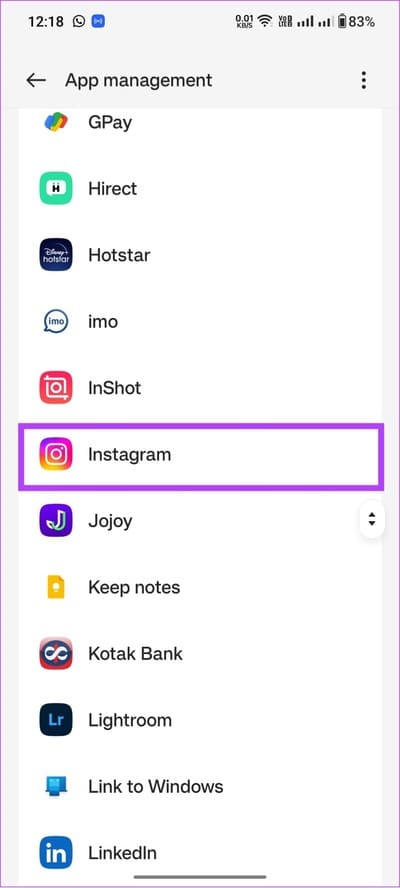
단계4 : 클릭 강제 종료 확인용.
참고: Android 버전 및 스킨에 따라 이러한 옵션의 이름은 다르지만 단계는 비슷합니다.
4. 인스타그램 서버 확인
아무리 노력해도 문제가 자신의 쪽에 있지 않으면 문제를 해결할 수 없습니다. 우리가 의미하는 바는 범인이 Instagram 서버일 수 있다는 것입니다. Instagram 서버가 다운되면 Instagram 캡션이 사라지거나 해당 문제에 대한 다른 문제가 발생할 수 있습니다.
따라서 Instagram 서버가 다운되었는지 확인하려면 다음 링크를 방문하십시오.
팁: Instagram에 문제가 있을 때마다 확인할 수 있도록 이 링크를 즐겨찾기에 추가하는 것이 좋습니다.
5. Android에서 캐시 지우기
캐시 파일은 기기의 로컬 저장소에 특정 설정과 데이터를 저장하여 앱을 더 빠르게 로드할 수 있도록 합니다. 그러나 이러한 파일은 시간이 지남에 따라 누적되며 "캡션을 찾을 수 없음" 등의 오류가 발생할 수 있습니다. 해결책은 간단합니다. Instagram 캐시 파일을 지웁니다.
참고: iOS 기기를 사용하는 경우 Instagram 캐시를 삭제하는 옵션이 없으므로 다음 섹션으로 건너뛸 수 있습니다.
6. 로그아웃했다가 다시 로그인
Instagram 계정에서 로그아웃하면 "자막을 찾을 수 없음" 오류 메시지를 유발하는 파일을 포함하여 계정과 관련된 일부 임시 파일이 지워집니다. 따라서 다시 로그인하면 Instagram이 새 세션을 시작하여 (바라건대) 오류 없는 피드가 생성됩니다. 을 따라서.
1 단계: 이동 인스타그램 > 프로필 아이콘 탭하기 하단에.
단계2 : 클릭 햄버거 메뉴 그런 다음 설정.
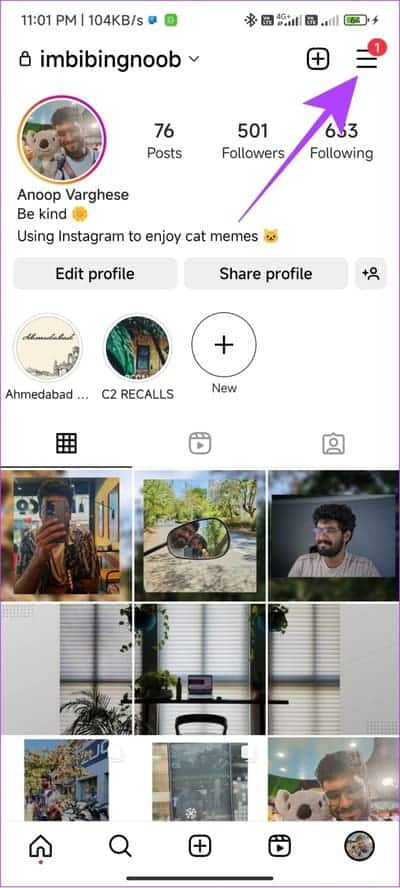
3단계: 아래로 스크롤하여 탭 로그아웃.
단계4 : 클릭 로그 아웃 다시 확인합니다.
참고: 여러 계정으로 로그인한 경우 "[사용자 이름] 계정에서 로그아웃"이 됩니다.
이제 자격 증명을 입력한 후 다시 로그인하고 캡션이 Instagram에 나타나는지 확인하십시오. 그렇지 않은 경우 다음 수정으로 이동하십시오.
7. 인스타그램 업데이트
Instagram은 항상 새로운 기능과 버그 수정으로 업데이트를 추진하고 있습니다. 자막이 사라지는 문제가 널리 퍼진 버그라면 인스타그램은 확실히 버그를 수정하기 위한 업데이트를 출시할 것입니다. 따라서 최신 업데이트를 유지하는 것이 좋습니다. 확인 방법은 다음과 같습니다.
단계1 : 열다 플레이 스토어 또는 앱 스토어 스마트폰에서 연구.
단계2 : 유형 인스타그램 그리고 옵션이 보이면 최신 정보 클릭하여 가져오기 최신 버전.
참고: Instagram이 백그라운드에서 실행 중인 경우 변경 사항을 적용하기 위해 새 업데이트가 적용되면 Instagram이 다시 시작됩니다.
8. Instagram 제거 및 재설치
위의 수정 사항 중 어느 것도 도움이 되지 않았다면 이제 작별 인사를 할 때입니다. 아니요, 이민을 가면 안 됩니다. 인스타그램 대안. 앱을 제거한 다음 다시 설치하면 됩니다. 앱을 제거하면 문제가 있는 파일을 포함하여 관련된 모든 파일이 지워집니다. 문제가 제거되면 앱을 다시 설치할 수 있습니다.
안드로이드
단계1 : 열다 플레이 스토어> 페이지 검색 및 열기 인스타그램 앱.
단계2 : 딸깍 하는 소리 제거 훠궈 제거 다시 확인합니다.
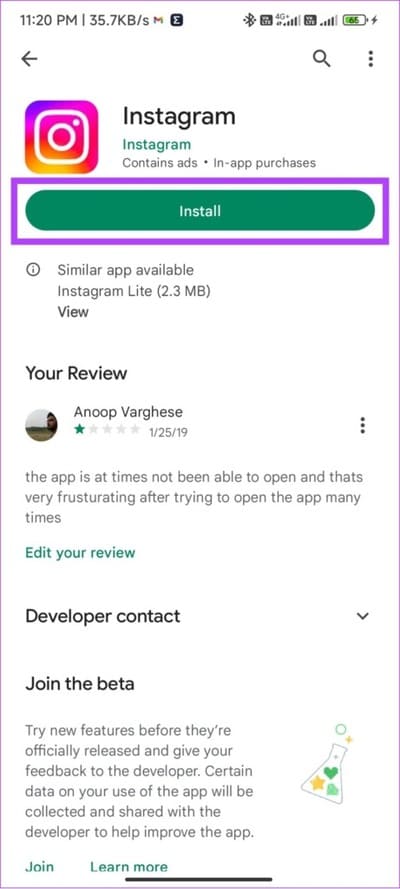
3단계: 앱이 제거될 때까지 기다립니다. 그런 다음 설치를 누릅니다.
iOS에서
단계1 : 로 누르다 계속 على 인스타그램 앱.
단계2 : 고르다 애플리케이션을 제거합니다.
3단계로: 클릭 앱 삭제 그런 다음 확인을 위해 다시 삭제합니다.
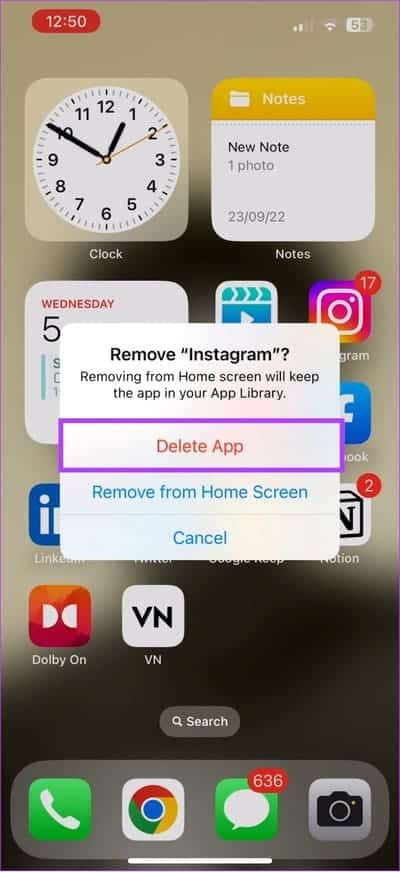
단계4 : 이제 App Store를 열고 Instagram을 검색하십시오.
단계5 : 누르기만 하면 된다 구하는 또는 아이콘을 클릭하십시오 다운로드.
9. 공식 Instagram 앱 대안 사용
Instagram에서 여전히 자막 오류가 사라지는 경우 대안을 사용하는 것이 좋습니다. 많은 타사 앱이 있지만 데이터 유출 가능성이 높으며 이로 인해 Instagram 계정을 해킹하십시오.
따라서 다음은 문제가 해결될 때까지 사용할 수 있는 Instagram 앱의 공식 대안입니다.
1. 안드로이드용 인스타그램 라이트
주로 저사양 Android 기기용으로 설계된 Instagram Lite는 많은 기능이 잘린 기본 앱의 단순화된 버전입니다. 그러나 여전히 게시물의 캡션을 볼 수 있고 캡션이 있는 게시물을 업로드할 수 있습니다.
2. 인스타그램 베타(안드로이드)
Instagram은 새로운 기능을 플랫폼에 푸시하기 전에 먼저 베타에서 테스트합니다. 따라서 베타 버전에 약간의 결함이 있을 수 있지만 우선 순위가 있는 경우 Instagram 게시물을 보고 캡션을 추가할 수 있습니다.
Android 스마트폰에서 Instagram 베타에 가입하려면 다음 단계를 따르세요.
단계1 : 이동 Google Play 그리고 검색 인스타그램.
단계2 : 확장하다 인스타그램 페이지 그리고 누르다 합류 이내에 베타 섹션에 참여하십시오.
3단계로: "를 클릭하세요.합류" 확인을 위해.
마찬가지로 베타 버전인 경우 프로그램을 종료하고 게시물의 캡션을 볼 수 있는지 확인하십시오. Instagram 베타에서 나가려면 위와 동일한 단계를 따르고 가입 대신 나가기를 클릭하십시오.
10. 인스타그램에 신고하기
문제가 지속되면 Instagram 팀에 보고하고 문제가 해결될 때까지 기다리거나 광범위한 버그인 경우 업데이트를 푸시할 수 있습니다. 가이드를 확인하여 알아낼 수 있습니다. Instagram에 연락하여 문제를 신고하는 방법.
마음껏 쓰세요
Instagram의 댓글은 팔로워에게 아이디어를 전달하는 가장 좋은 방법입니다. 많은 사람들이 멋진 캡션을 작성하는 데 시간을 할애하는데 캡션이 Instagram에 표시되지 않으면 충격을 받을 것입니다.
이 가이드를 통해 이 문제를 해결할 수 있기를 바랍니다. 의심스러운 점이 있으면 아래 의견에 남겨주세요.